0x00000023 BSoD 오류: 신속하게 수정하는 3가지 방법
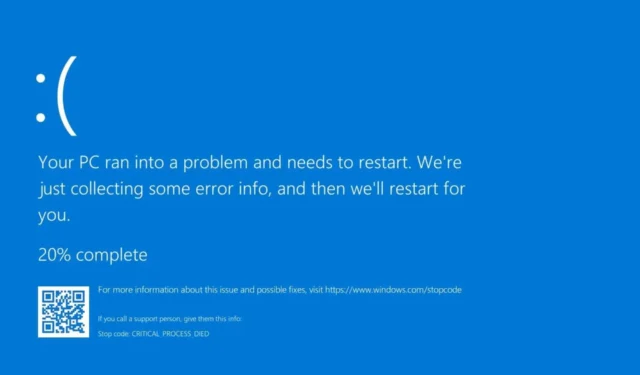
FAT라는 용어를 볼 때 가장 먼저 떠오르는 것은 드라이브의 파일 시스템입니다. 파일 시스템은 저장 매체에서 데이터를 저장 하고 검색하도록 설계되었습니다 . 그러나 그들 역시 BSoD 오류를 던질 수 있습니다 .
Windows 기반 운영 체제를 사용하는 경우 일반적으로 FAT 파일 시스템(FAT32)을 사용하여 데이터를 저장합니다. 다른 파일 시스템보다 더 빠르게 대용량 파일을 처리할 수 있기 때문입니다. 그렇다면 오류 0x000000023의 원인은 무엇입니까? 알아 보자.
오류 코드 0x00000023은 무엇입니까?
파일 시스템 오류는 하드 드라이브 파일 시스템의 문제입니다. 이로 인해 파일이 손상되거나 액세스할 수 없거나 손실될 수 있습니다.
일반적으로 시스템 파일 오류는 하드 드라이브의 파일 또는 폴더 내용에 액세스하는 동안 발생하는 모든 유형의 오류입니다. 이러한 오류는 하드웨어 문제 또는 소프트웨어 문제로 인해 발생할 수 있습니다.
그러나이 특정 오류 코드 0x00000023은 손상된 FAT 파일 시스템으로 인해 발생합니다. 다른 원인은 다음과 같습니다.
- 손상된 레지스트리 설정 – 손상된 레지스트리 설정은 프로그램이 잘못 시작되거나 전혀 시작되지 않을 때 FAT 파일 시스템 오류를 유발할 수도 있습니다.
- 불량 섹터 – 하드 드라이브의 불량 섹터 로 인해 FAT32 파티션이 손상될 수 있습니다. 이 경우 컴퓨터가 드라이브에 저장된 모든 데이터를 읽지 못할 수 있습니다.
- 하드 드라이브의 부적절한 포맷 – 이 프로세스가 올바르게 수행되지 않으면 드라이브에 일부 불량 섹터가 남을 가능성이 있습니다.
- 손상된 하드웨어 – 하드 드라이브는 영원히 지속되지 않습니다 . 결국 그들은 완전히 실패하고 완전히 작동을 멈출 것입니다. 구형 하드 드라이브가 장착된 구형 컴퓨터를 사용하고 있다면 수명이 다할 가능성이 높습니다.
- 바이러스 감염 – 바이러스는 컴퓨터에 있는 모든 유형의 파일을 감염시켜 제대로 작동하지 않게 할 수 있습니다. 파일을 열려고 하면 FAT 파일 시스템 오류 메시지가 나타날 수 있습니다.
- 호환되지 않는 소프트웨어 및 하드웨어 장치 – 일부 프로그램은 다른 버전의 FAT를 사용하므로 동일한 장치에서 사용하려고 하면 비호환성 문제가 발생할 수 있습니다.
FAT 파일 시스템 오류를 어떻게 수정합니까?
모든 것을 확인하기 위한 몇 가지 사항은 다음과 같습니다.
- 모든 주변 장치를 분리하고 필요한 장치만 복원한 후 문제가 지속되는지 확인하십시오.
- 모든 드라이버가 최신인지 확인하십시오 .
- 호환성 문제를 일으킬 수 있는 최신 소프트웨어를 모두 제거합니다 .
1. CHKDSK 명령 실행
- PC에서 안전 모드 로 들어갑니다 .
- 키를 누르고 검색 표시줄에 cmd를Windows 입력한 다음 관리자 권한으로 실행을 클릭합니다.

- 다음 명령을 입력하고 C 문자를 드라이브 문자로 바꾸고 다음을 누릅니다 Enter.
chkdsk C: /f
2. 바이러스 백신 비활성화
- 여전히 안전 모드에서 시작 메뉴 아이콘을 누르고 검색 표시줄에 Windows 보안을 입력한 다음 열기를 클릭합니다 .
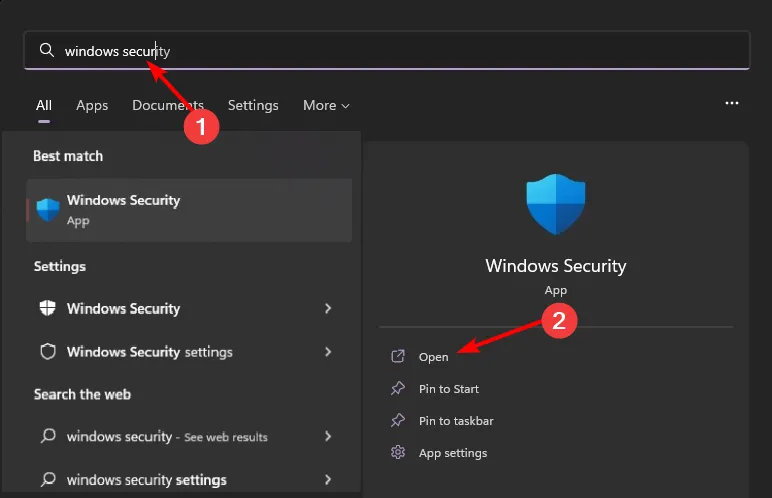
- 방화벽 및 네트워크 보호를 클릭한 다음 공용 네트워크를 선택합니다 .

- Microsoft Defender 방화벽을 찾아 끄기 버튼을 토글합니다.
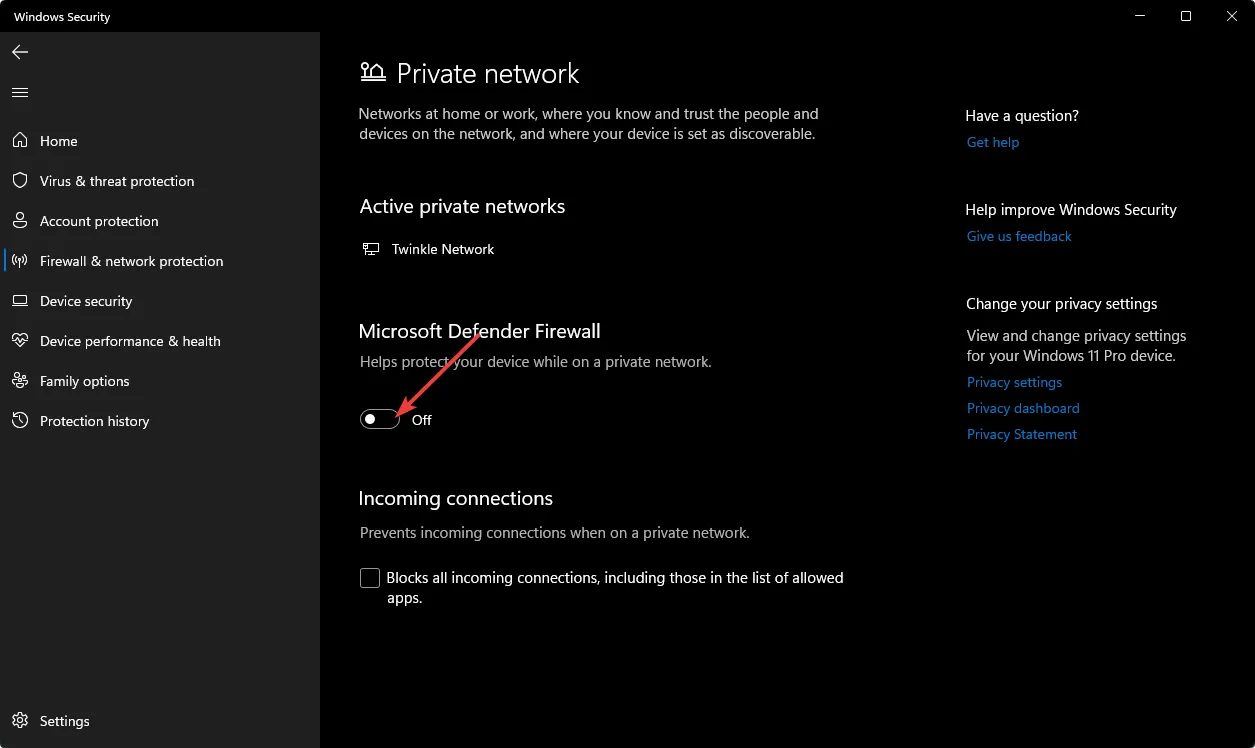
3. 하드웨어 진단 검사 실행
- 키를 누르고 cmd를Windows 입력한 다음 관리자 권한으로 실행을 선택합니다.
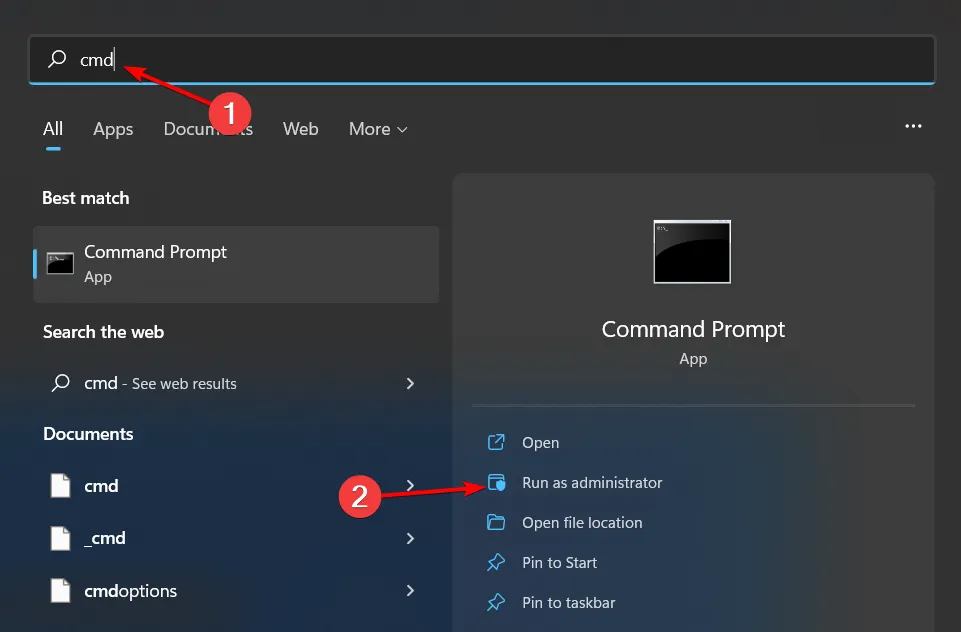
- 다음 명령을 입력하고 Enter 키를 눌러 실행합니다.
msdt.exe -id DeviceDiagnostic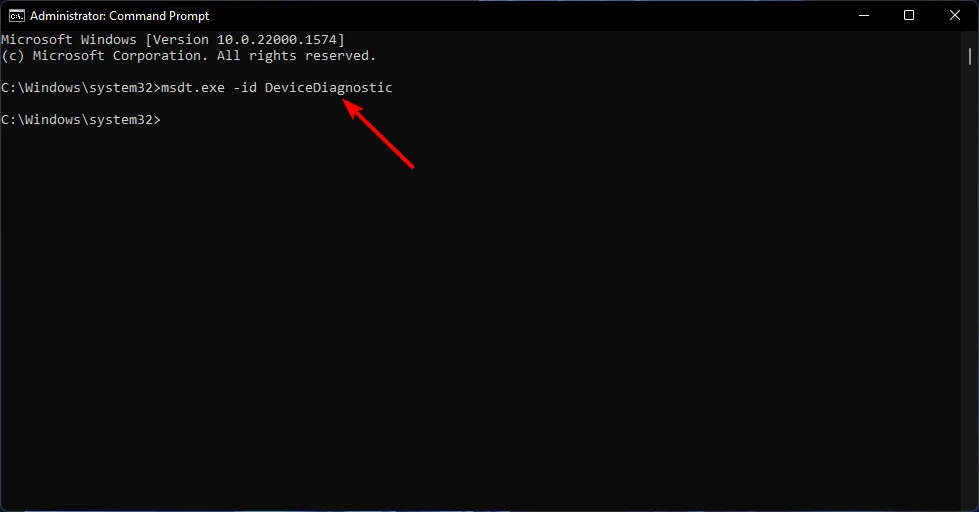
- 표시되는 하드웨어 및 장치 대화 상자에서 다음을 클릭합니다.
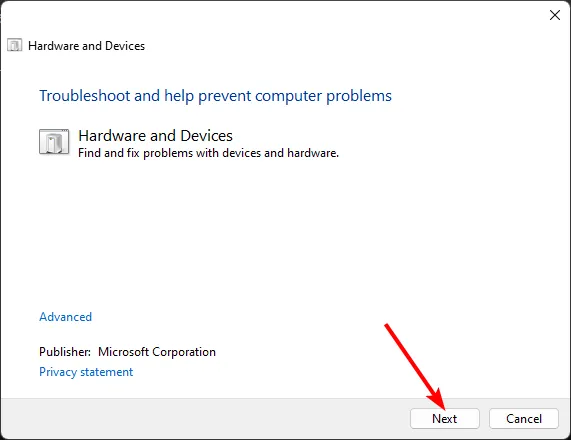
- 이 도구는 하드웨어 문제에 대한 검색을 시작하고 수정 사항을 권장합니다. 완료되면 해결 방법이 있으면 이 수정 사항 적용을 클릭합니다.
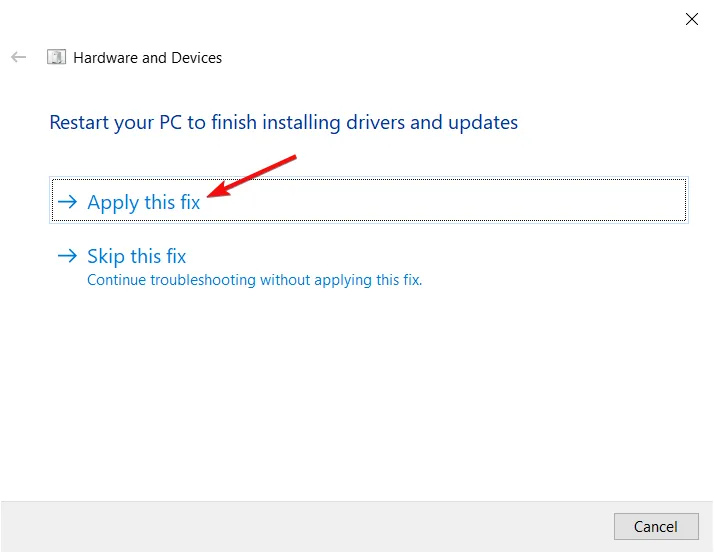
- PC를 다시 시작하고 오류가 계속 발생하는지 확인하십시오.
반대로 기본 제공 문제 해결사가 잘 작동하더라도 존재할 수 있는 모든 오류를 항상 잡아내는 것은 아닙니다. 그렇기 때문에 하드웨어 진단 도구를 사용하는 것이 좋습니다 .
이러한 도구는 컴퓨터의 하드웨어 구성 요소에 대한 자세한 정보를 제공하여 시간과 비용을 절약하고 어려움을 덜어줍니다.
그들은 다양한 기능을 가지고 있으며 새 구성 요소를 설치하거나 기존 구성 요소를 업그레이드한 후 얼마나 빠른지 확인할 수 있도록 시스템을 벤치마킹하는 데 도움을 줄 수 있습니다.
특히 이러한 종류의 오류가 충분히 자주 발생하는 경우 BSoD 수정 프로그램 도 고려하십시오 . BSoD 오류의 근본 원인에 대해 추측 게임을 할 시간이 없을 때 유용합니다.
귀하의 피드백은 우리에게 중요하므로 아래 설명 섹션에서 이 오류로 인해 놓친 다른 솔루션을 알려주십시오.


답글 남기기